u盘重装系统win10步骤,怎么u盘重装系统win10
发布时间:2023-03-01 15:27:16
当电脑系统出现问题,无法启动的时候,我们就会对其进行修复或者直接重装系统。但一般遇到这样的情况,选择用u盘启动盘安装是比较简单的了。这时候你需要用电脑店u盘启动盘制作工具,将u盘制作成启动盘。但需要注意的是,下载及制作的过程中,我们需要暂时关闭电脑的防火墙和第三方杀毒软件,避免误删组件。那么接下来,就一起看看怎么u盘重装系统win10吧!
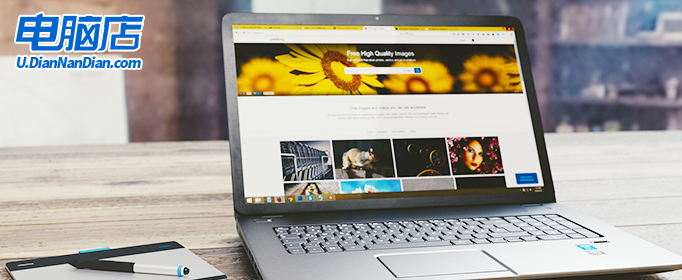
u盘重装系统win10步骤
一、制作u盘启动盘
1、在电脑店官网中,切换到下载中心,点击【立即下载】,即可下载电脑店,这一制作启动盘所需的工具。
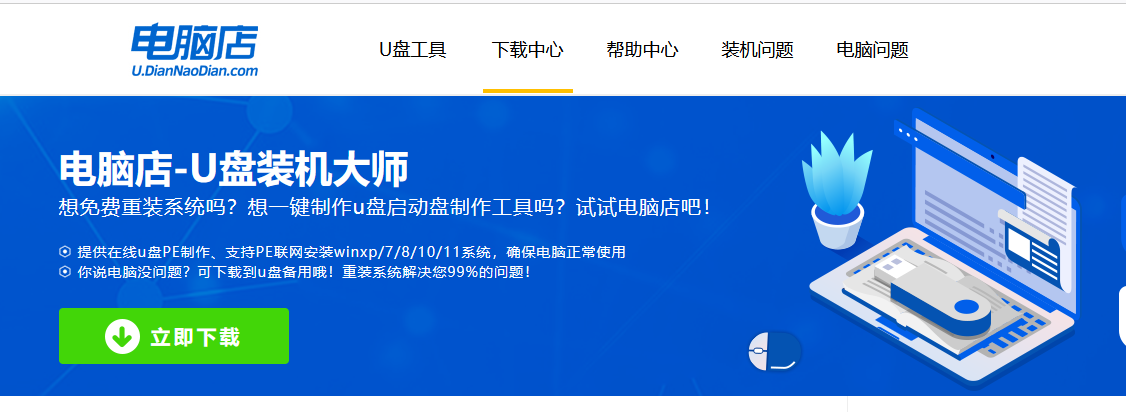
2、下载后进行解压安装,打开电脑店的制作工具。
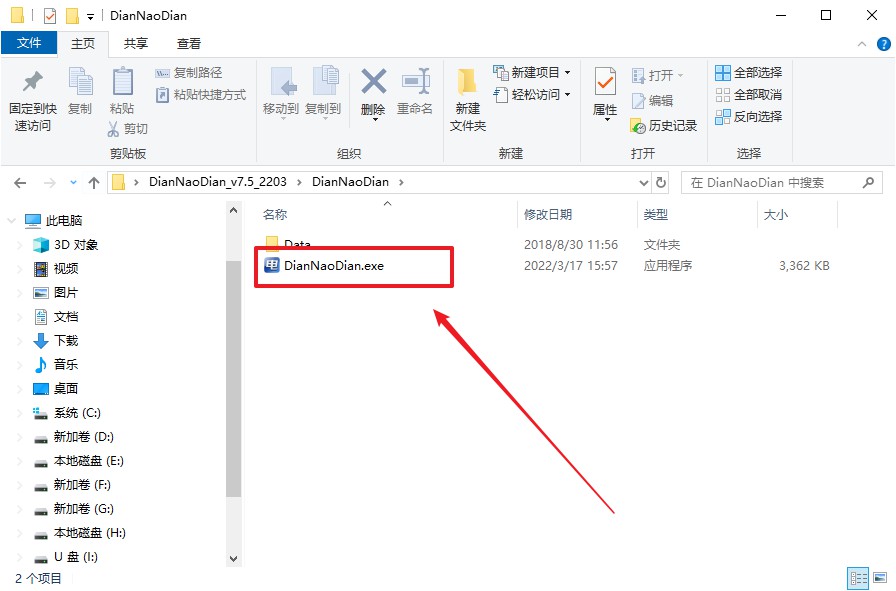
3、默认设置,点击【全新制作】。
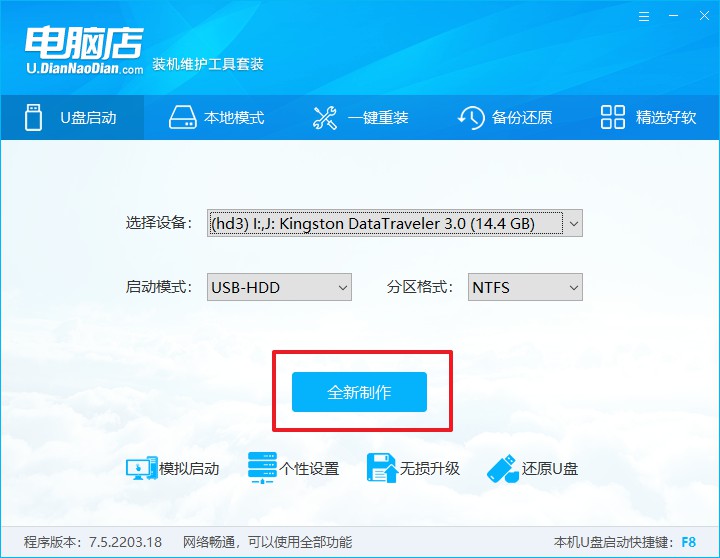
4、制作成功后会有弹窗提示,接下来大家就可以开始使用u盘启动盘了!
二、设置u盘启动
1、在电脑店官网首页查询u盘启动快捷键,如下图所示:
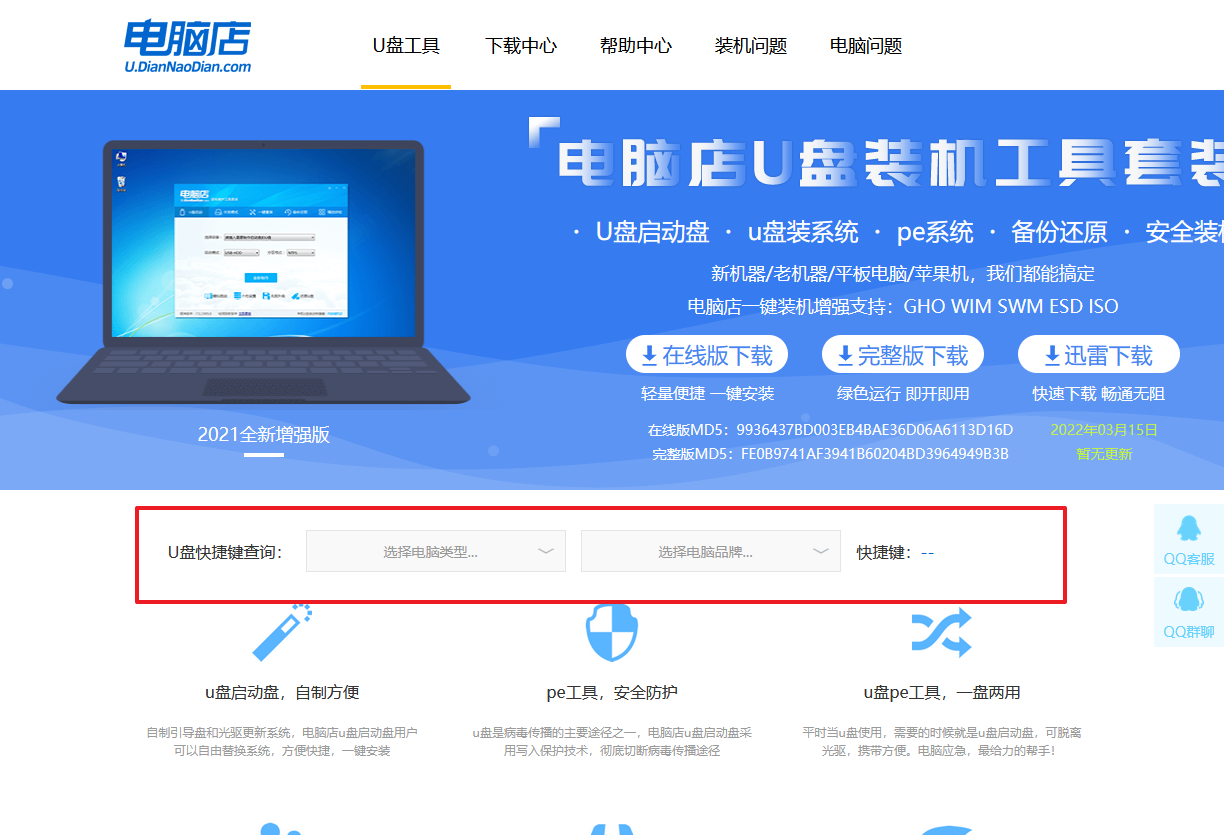
2、u盘启动盘连接电脑,重启出现开机画面,按u盘启动快捷键进入BIOS设置界面。
3、在窗口中,移动光标选择u盘启动为第一启动项,之后按F10键保存并且重启电脑即可。
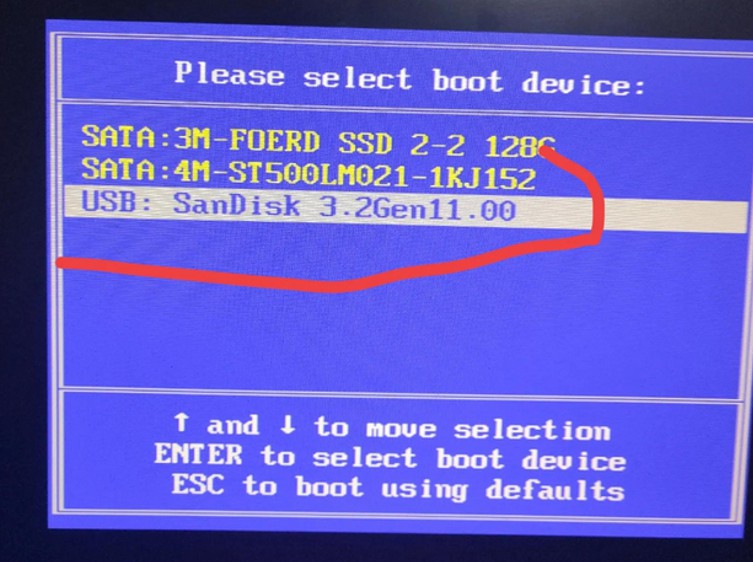
4、再次重启后,电脑会进入电脑店winpe主菜单,新机型电脑选择【1】,旧机型选择【2】,回车。
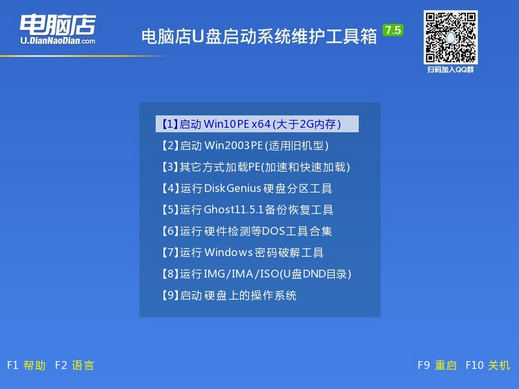
三、u盘装win10
1、设置完电脑店主菜单后进入winpe,找到并打开一键装机的软件。
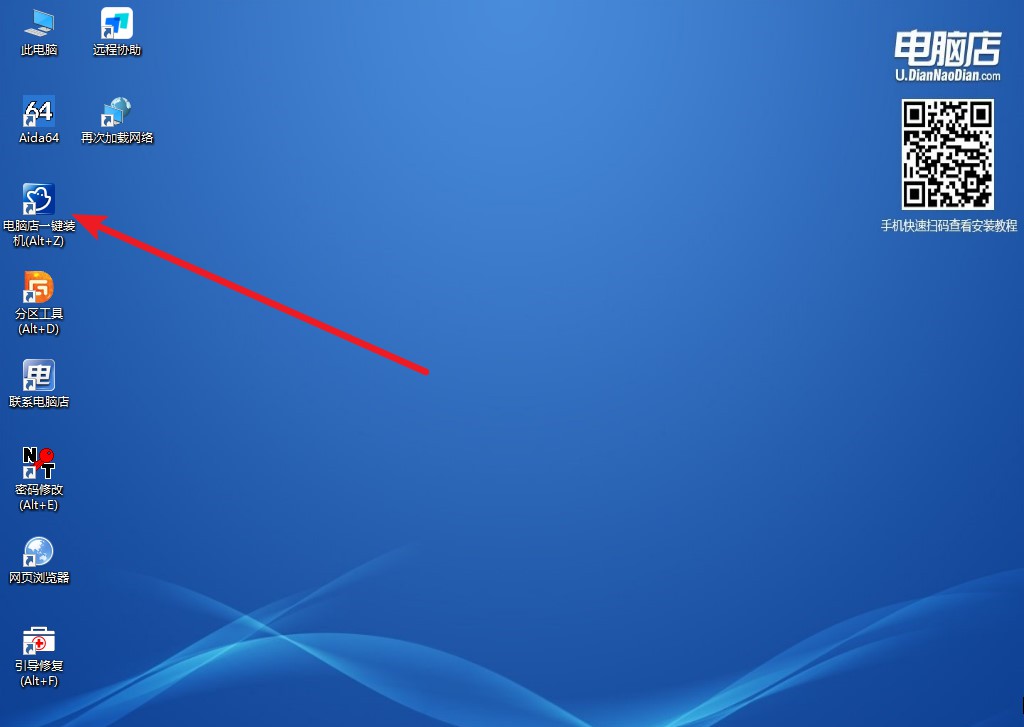
2、如下图所示,按照提示操作,最后点击【执行】。
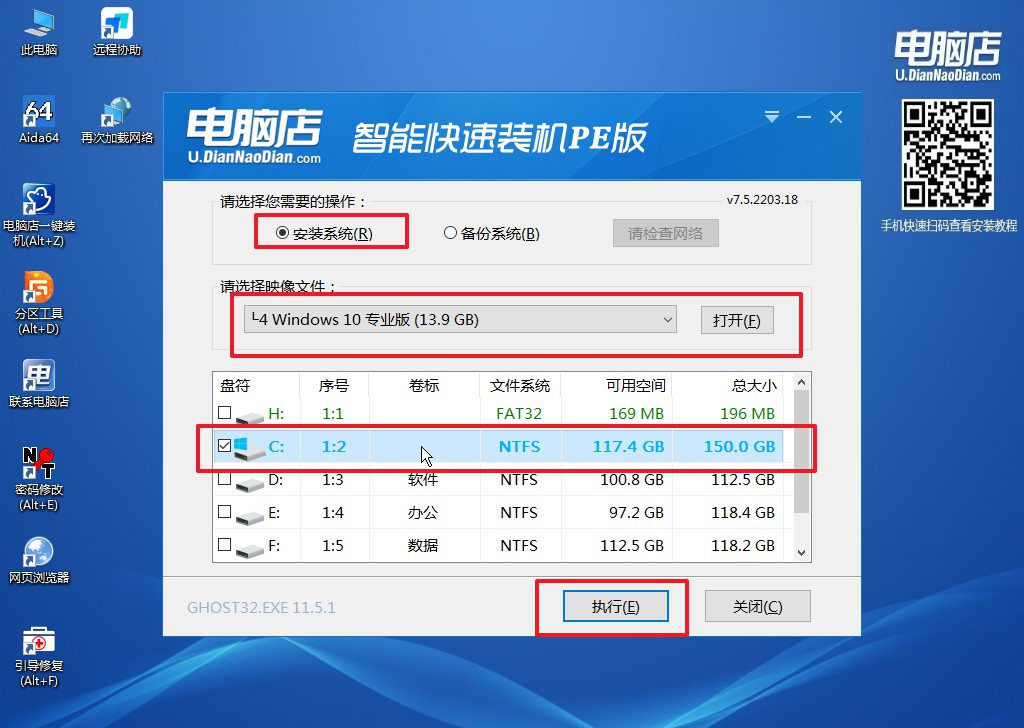
3、在还原窗口中,默认设置点击【是】。接着勾选【完成后重启】,等待安装即可。
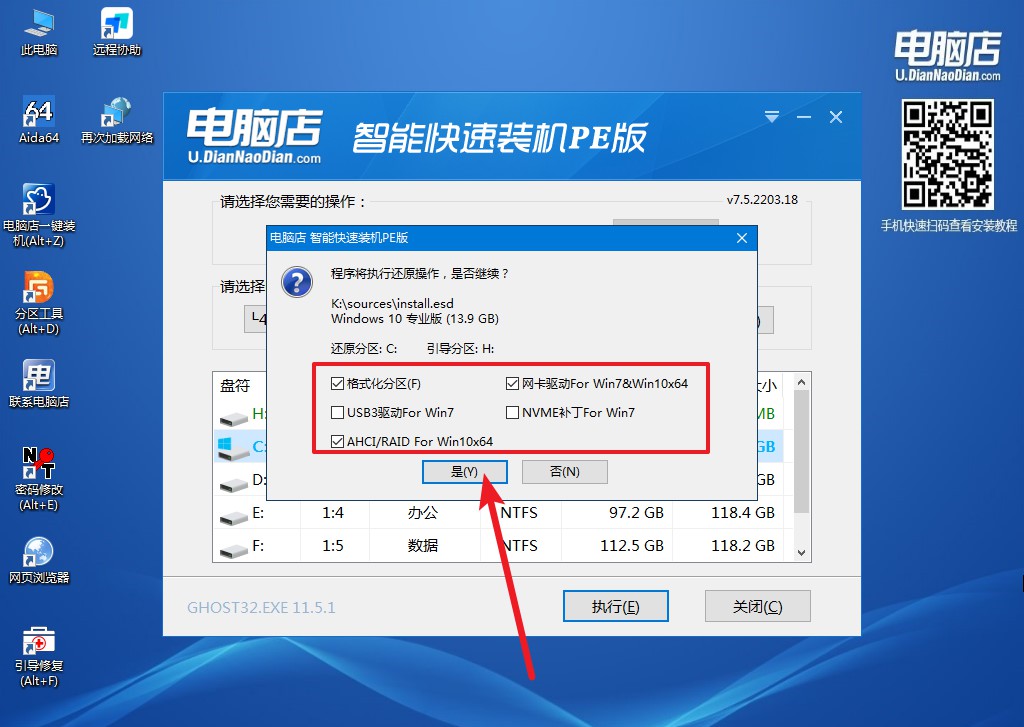
4、等待安装重启即可进入win10系统。
u盘重装系统win10步骤的操作就到这里完成了,如果你的电脑系统遇到什么故障无法解决的,那就可以跟着上述的步骤去尝试自己重装系统了。除此之外,如果你不想这么快就重装,想要挣扎一下看看能否修复,那么在winpe里面就有修复工具可供大家使用,在无法修复再重装也是可以的哦。

